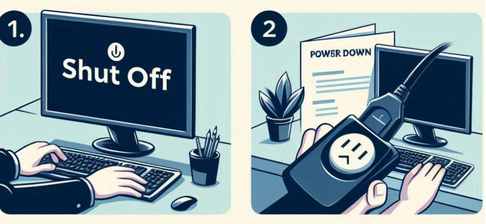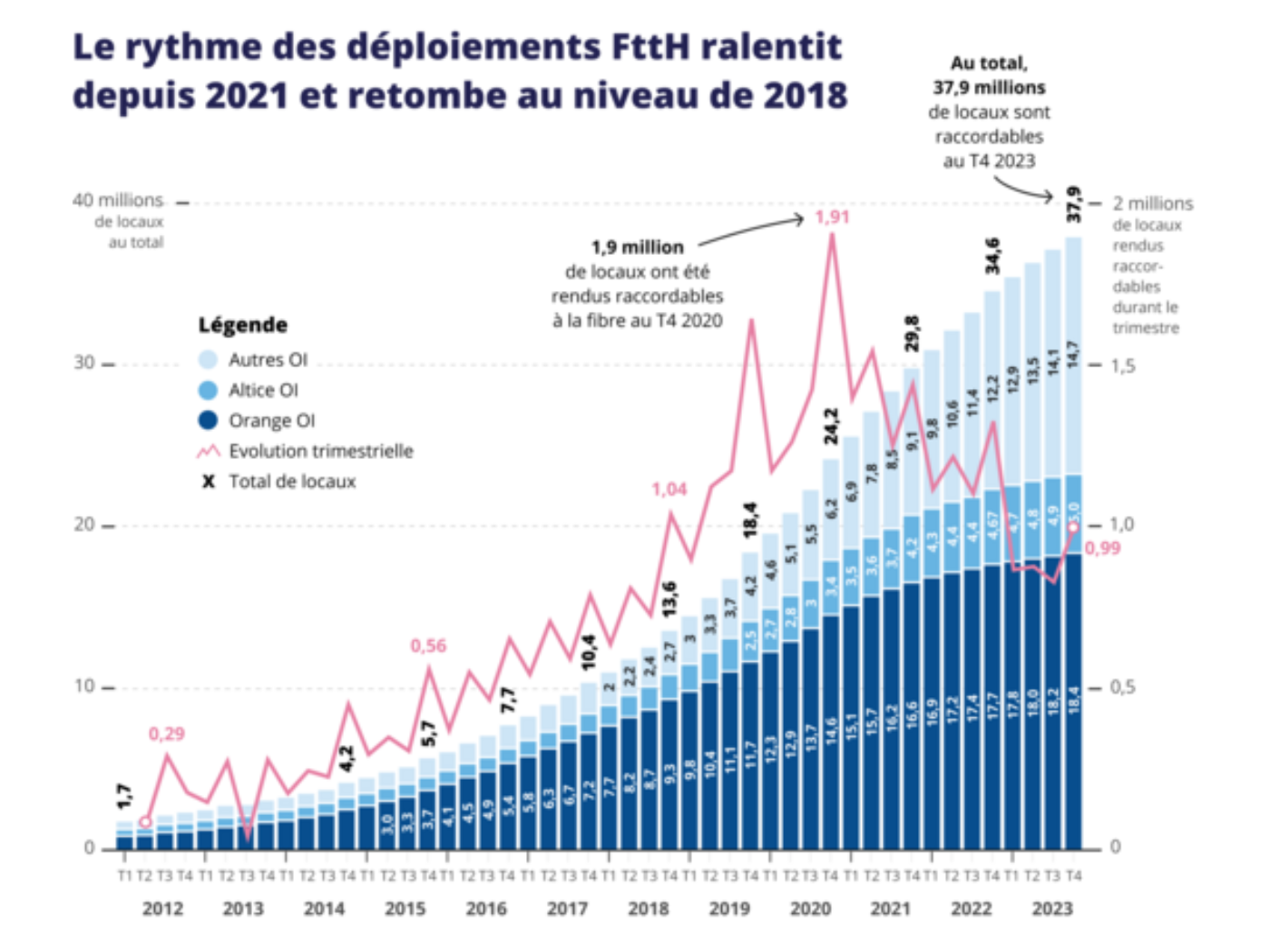Dépanner son écran qui ne démarre plus
- Publication publiée :25 juin 2024
- Post category:Non classé
Guide d’Auto-Dépannage : Moniteur d’Ordinateur qui ne S’allume Pas
Si votre écran d’ordinateur reste désespérément noir, pas de panique ! Suivez ces étapes simples pour identifier et résoudre le problème :
Débrancher et Rebrancher :
Parfois, la solution est aussi simple que de débrancher et de rebrancher le moniteur. Cela peut réinitialiser la connexion et résoudre les problèmes mineurs.
Vérifier les Branchements :
Inspectez tous les câbles et assurez-vous qu’ils sont bien insérés dans les ports appropriés, sans dommage ni usure.
Choisir la Bonne Source :
Sur votre moniteur, sélectionnez la source d’entrée correcte (HDMI, VGA, DisplayPort, etc.) correspondant au câble utilisé.
Vérifier les Paramètres Windows:
Dans les paramètres d’affichage de Windows, assurez-vous que le moniteur est détecté et configuré correctement.
Redémarrer le PC :
Un redémarrage peut souvent résoudre les problèmes de reconnaissance entre le PC et le moniteur.
Échanger les Périphériques:
Testez l’écran avec un autre PC, et inversement, pour déterminer si le problème vient du moniteur ou de l’ordinateur.
Contacter un Professionnel:
Si le problème persiste, il est temps de faire appel à un expert. Contactez CIRTEL, votre professionnel de confiance pour un dépannage efficace et rapide.
N’oubliez pas, un entretien régulier et une bonne connaissance de votre matériel sont les clés pour éviter les pannes Partagez vos expériences de dépannage avec nous.